iPhone6とiPhone6 Plusの最初のバッチは、すでに米国および世界の他の主要市場の何百万もの消費者に手を差し伸べています。 それらの多くは、Appleがより大きな画面に移行するのを辛抱強く待っていた長年のAndroidユーザーであるという事実を否定することはできません。
新しいiPhoneへの移行を簡単にするために、すべてのiPhoneを転送するためのクイックガイドを作成しました。 元のAndroidデバイスから新しいデバイスまでの連絡先、音楽、メール、写真などの重要なデータ iPhone。
連絡先
クラウド上:

すべての連絡先がGoogleコンタクトに保存されている場合、それらを新しいiPhoneにインポートするのは非常に簡単です。 実際、このためにAndroidデバイスに触れる必要はありません。
1. [設定]-> [メール、連絡先、カレンダー]-> [アカウントの追加]に移動し、iOSが提供するオプションのリストから[Google]をタップします。

2. Google / Gmailアカウントのクレデンシャルでログインし、それらが確認されるのを待ちます。
3. 確認されると、iOSは、Googleアカウントに保存されているメール、連絡先、カレンダーを新しいiPhone6または6Plusと同期するオプションを自動的に表示します。
同様に、FacebookとTwitterのクレデンシャルでサインインして、そこに保存されている連絡先をインポートできます。
手動/オールドスクール:
すべての連絡先がAndroidデバイスにローカルに保存されている場合は、最初にそれらをVCFファイルにエクスポートしてから、iPhoneにインポートする必要があります。
1. Androidデバイスで、People’sアプリの[設定]メニューに移動し、[インポート/エクスポート]オプションを見つけて、[SDカードまたはストレージにエクスポート]オプションを選択します。

2. このファイルをPCに転送し、お好みのブラウザでiCloud.comにアクセスして、資格情報を使用してサインインします。
3. iCloudで連絡先ウェブアプリを開き、ページの左下にある設定(歯車)アイコンをタップして、[vCardのインポート]オプションを選択します。

4. iCloudはすべての連絡先を自動的にインポートし、それを新しいiPhoneに同期します。
郵便

デフォルトでは、iOS 8は、Gmail、Yahoo、Outlook、Exchange、AOL、iCloudなど、一般的なメールサービスのほぼすべてをサポートしています。 新しいiPhoneにメールをインポートするのは、[設定]-> [メール、連絡先、カレンダー]-> [アカウントの追加]から資格情報を使用してログインするのと同じくらい簡単です。
音楽

音楽ライブラリをAndroidデバイスから新しいiPhoneに転送する方法はたくさんあります。 クラウド方式は手間がかからず、面倒ではありませんが、かなり健全な月間データ上限が必要です。 一方、もう少し努力してもかまわない場合は、ローカルコピーをiPhoneにすぐに簡単に転送できます。
クラウド:
![アーバンツールiPhoneicaseBeltはファニーパックですが、クールなものです[レビュー] グーグル-プレイ-音楽-アイコン](/f/03fa48326f67727078427b0e177e601c.jpg)
あなたがグーグルプレイミュージックユーザーであるならば、良いニュースはグーグルがまた提供するということです iOS用のPlayミュージックアプリ. つまり、App Storeからアプリをダウンロードし、Googleアカウントでサインインするだけで、すぐに音楽ライブラリ全体にアクセスできるようになります。
GoogleのPlayミュージックオールアクセスをご利用の場合は、新しいiPhone6または6Plusでもお楽しみいただけます。
Google Playミュージックのファンでない場合は、Spotify、Beats、Pandoraなどの他のストリーミング音楽サービスを試すこともできます。
ローカルに保存された音楽の転送:
ローカルに保存されている音楽をAndroidデバイスからiPhoneに転送する場合は、以下の手順に従ってください。
1. Windows PCを所有している場合は、Androidデバイスをそれに接続し、デスクトップにファイルをコピーします。 Macの場合、ダウンロードしてインストールします Androidファイルマネージャー まず、Androidデバイスをそれに接続します。
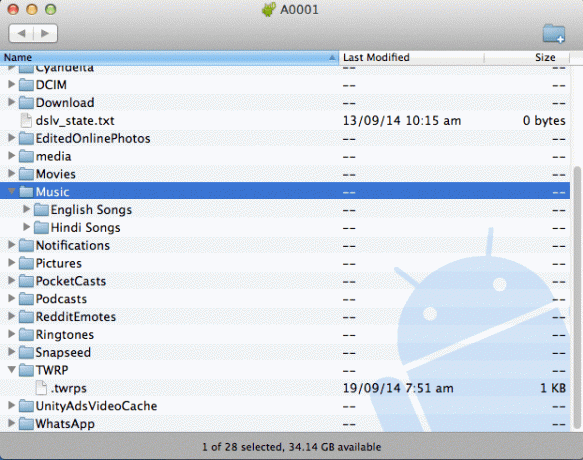
2. 音楽ファイルを転送した後、iTunesを開き、[ファイル]-> [ライブラリに追加]から、またはiTunesライブラリにコンテンツをドロップするだけでライブラリにインポートします。
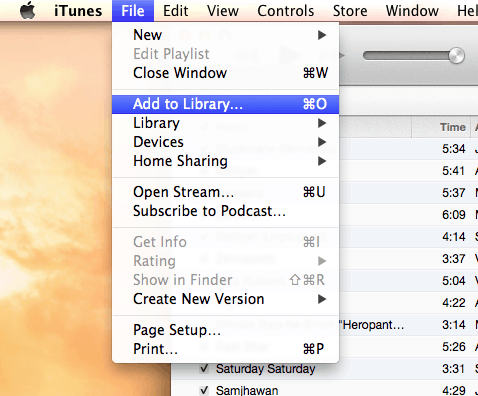
3. 次に、iPhoneをPCに接続し、iTunesライブラリを同期します。これにより、ライブラリに追加したばかりの新しい曲が自動的に転送されます。
写真

手間をかけてAndroidデバイスからすべての写真をインポートするのではなく、にアップロードすることをお勧めします。 ドロップボックス また Google+フォト. このようにして、写真をスペースを占有することなく、また写真を転送する手間をかけずに、新しいiPhoneで写真にアクセスできるようになります。
それでもカメラ画像を手動で転送したい場合は、以下の手順に従ってください。
1. AndroidデバイスをPCまたはMacに接続し、[カメラ]-> [DCIM]フォルダーに移動して、そのコンテンツをデスクトップの新しいフォルダーにコピーします。
2. Androidデバイスを切断し、新しいiPhoneをPCに接続して、iTunesを起動します。

3. iTunesでiPhoneを選択し、[写真]タブに進みます。
4. 次に、「写真の同期オプション」を選択し、iTunesでデスクトップの写真フォルダを指定します。
重要なデータがすべてAndroidデバイスから新しいiPhoneに転送されたら、Appleの最新かつ最高のテクノロジーをお楽しみください。

